Kiedy wreszcie wyszła Mass Effect Legendary Edition, gracze nie mogą ukryć swojego podekscytowania, ponieważ mogą ponownie poznać historię tej epickiej trylogii. Ale aby w pełni cieszyć się tą grą, musisz mieć przyzwoity FPS. Dla graczy, którzy cierpią na znaczne spadki FPS lub bardzo niski FPS wypróbuj te poprawki:

1. Wyłącz nakładkę Origin/ Steam
Funkcja nakładki w grze umożliwia dostęp do niektórych funkcji podczas grania w gry. Ale wiadomo również, że ma negatywny wpływ na wydajność. Aby złagodzić swój problem, powinieneś wyłączyć nakładki Pochodzenie lub Parowy :
Wyłącz nakładkę Origin
1) Otwórz klienta Origin. Kliknij Moja biblioteka gier . Następnie kliknij prawym przyciskiem myszy tytuł gry i wybierz Właściwości gry .
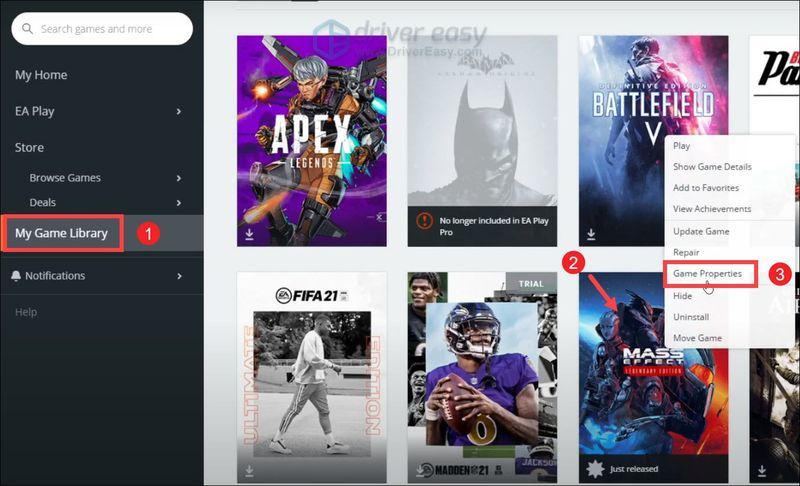
2) W zakładce OGÓLNE odznacz pole Włącz funkcję Origin w grze dla Mass Effect Legendary Edition . Następnie kliknij Zapisać .
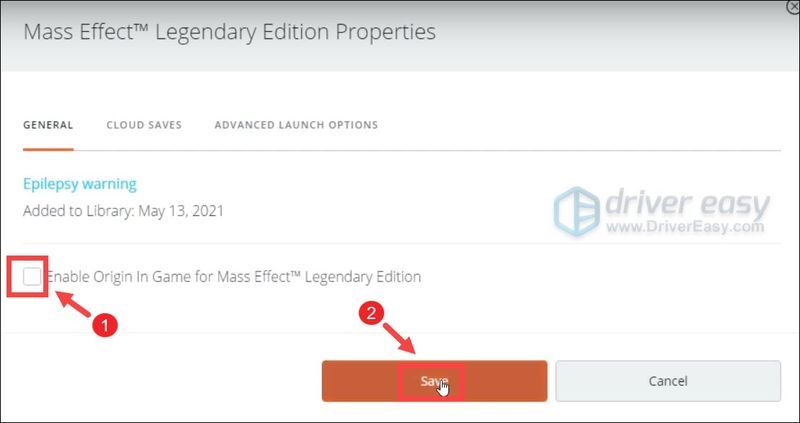
Musisz też wyłączyć nakładkę w kliencie Origin:
1) Kliknij Pochodzenie z paska bocznego i wybierz Ustawienia aplikacji .
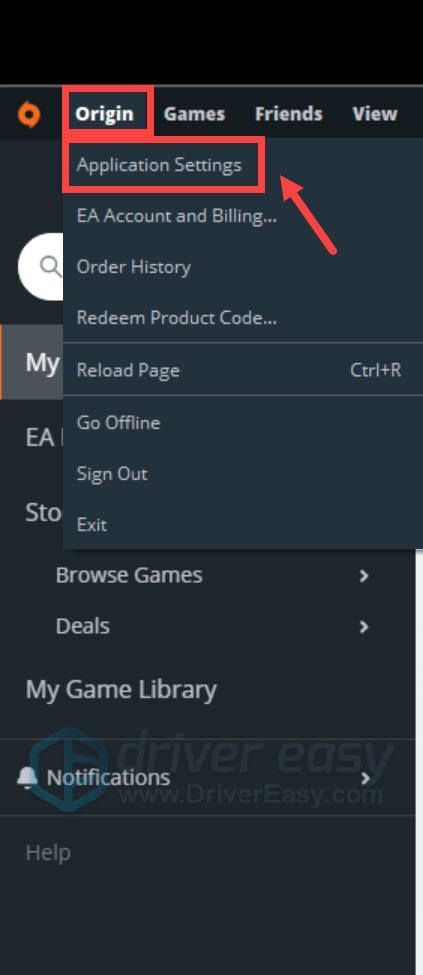
2) Wybierz POCHODZENIE W GRZE . Na dole znajdź Włącz funkcję Origin w grze . Kliknij przycisk, aby wyłączyć tę opcję.
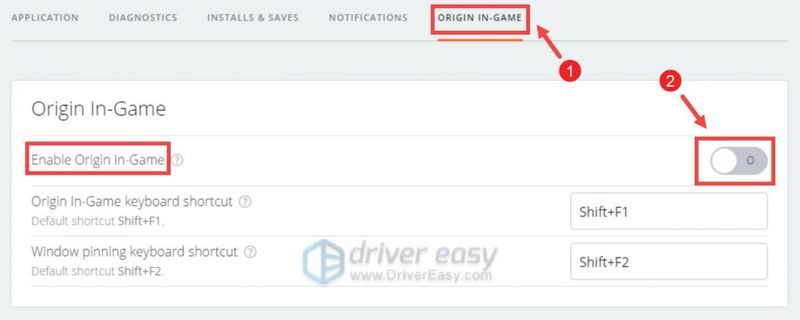
Jeśli to nie pomogło Ci uzyskać zauważalnego wzrostu wydajności, przejdź do następna poprawka .
Wyłącz nakładkę Steam
1) Otwórz swojego klienta Steam.
2) Kliknij Parowy z paska bocznego i wybierz Ustawienia .
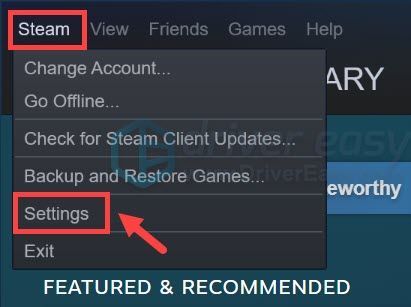
3) Kliknij W grze . Odznacz pole Włącz nakładkę Steam w grze . Następnie kliknij ok aby zapisać zmiany.
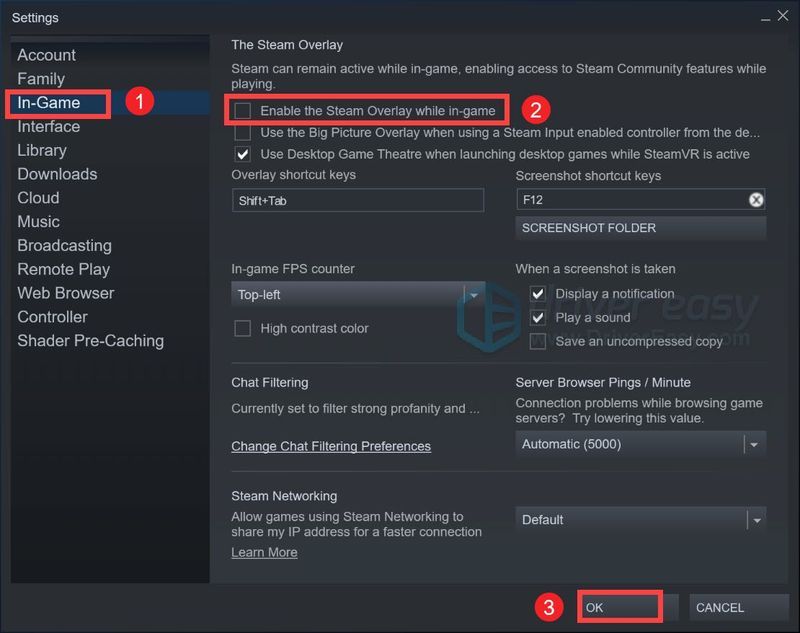
Po zapisaniu zmian przetestuj rozgrywkę.
Nie możesz uzyskać zauważalnego wzrostu wydajności? Następnie przejdź do następnej poprawki.
2. Sprawdź integralność plików gry
Wszelkie brakujące lub uszkodzone pliki gry mogą powodować wiele problemów. I musisz upewnić się, że twoje pliki są nienaruszone, naprawiając grę na Pochodzenie lub Parowy :
Napraw pliki gry w Origin
1) Otwórz klienta Origin. Kliknij Moja biblioteka gier . Następnie kliknij prawym przyciskiem myszy tytuł gry i wybierz Naprawa .
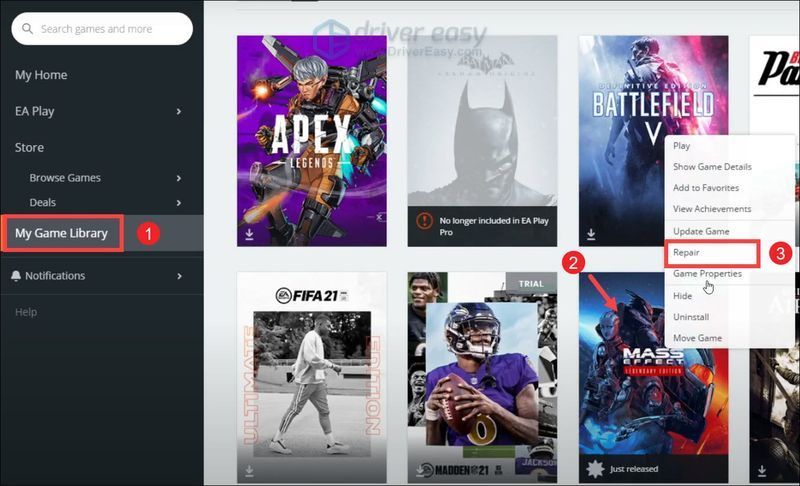
Jeśli to nie pomogło, przejdź do następna poprawka .
Sprawdź integralność plików gry na Steam
1) Otwórz swojego klienta Steam. W sekcji BIBLIOTEKA kliknij prawym przyciskiem myszy tytuł gry i wybierz Nieruchomości .
2) Wybierz PLIKI LOKALNE patka. Następnie kliknij Sprawdź integralność plików gry… . Ten proces może potrwać kilka minut.
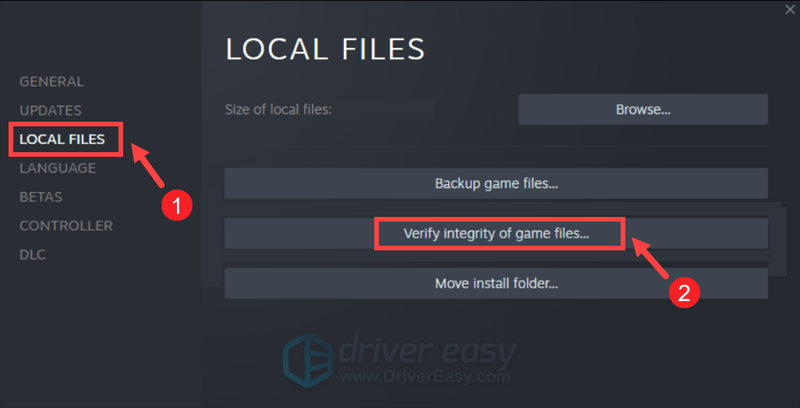
Po zakończeniu procesu zagraj w Mass Effect. Jeśli problem będzie się powtarzał, wypróbuj następną poprawkę poniżej.
3. Zaktualizuj sterownik karty graficznej
Niski FPS, opóźniona rozgrywka lub słaba grafika nie zawsze są spowodowane starą kartą graficzną. Czasami aktualizacja sterownika karty graficznej może naprawić wąskie gardła wydajności i wprowadzić ulepszenia, dzięki którym gra działa znacznie płynniej. Co więcej, aktualizacja grafiki może zapewnić, że zawsze będziesz mieć najnowsze funkcje. Dlatego jeśli nie pamiętasz, kiedy ostatnio aktualizowałeś sterowniki, zrób to teraz, ponieważ może to zrobić dużą różnicę.
Istnieją głównie dwa sposoby aktualizacji sterownika karty graficznej: ręcznie oraz automatycznie .
Opcja 1: Ręczna aktualizacja sterownika karty graficznej
Jeśli znasz sprzęt komputerowy, możesz ręcznie zaktualizować sterownik karty graficznej, przechodząc na stronę pobierania sterowników producenta:
NVIDIA
AMD
Następnie znajdź sterownik odpowiadający Twojej wersji systemu Windows i pobierz go ręcznie. Po pobraniu odpowiedniego sterownika dla swojego systemu kliknij dwukrotnie pobrany plik i postępuj zgodnie z instrukcjami wyświetlanymi na ekranie, aby go zainstalować.
Opcja 2: Automatycznie zaktualizuj sterownik karty graficznej (zalecane)
Jak opisano powyżej, ręczna aktualizacja sterowników wymaga pewnego poziomu wiedzy komputerowej i może być bólem głowy, jeśli nie znasz się na technologii. Dlatego zalecamy korzystanie z automatycznego aktualizatora sterowników, takiego jak Łatwy kierowca . Dzięki Driver Easy nie musisz tracić czasu na szukanie aktualizacji sterowników, ponieważ zajmie się on za Ciebie ciężką pracą.
Oto jak zaktualizować sterowniki za pomocą Driver Easy:
jeden) Ściągnij i zainstaluj Driver Easy.
2) Uruchom Driver Easy i kliknij Skanuj teraz przycisk. Driver Easy przeskanuje komputer i wykryje wszelkie urządzenia z brakującymi lub nieaktualnymi sterownikami.
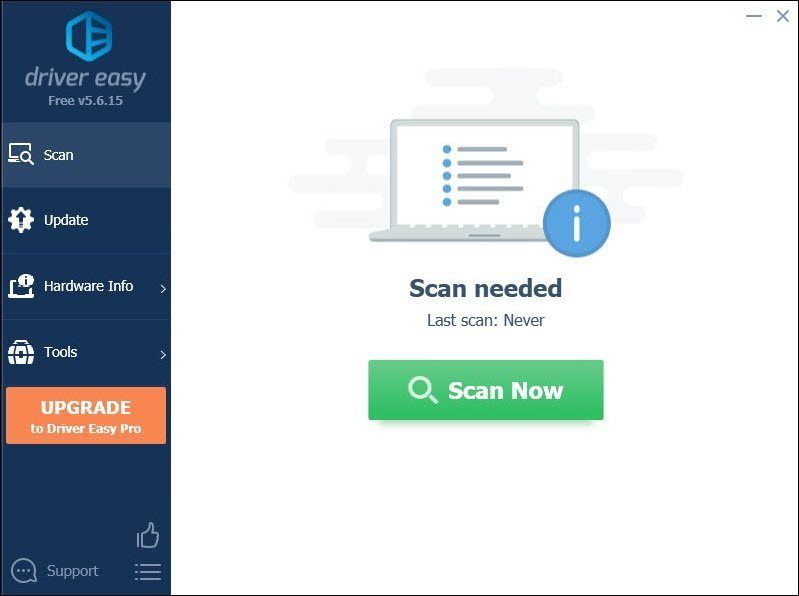
3) Kliknij Aktualizuj wszystko . Driver Easy pobierze i zaktualizuje wszystkie przestarzałe i brakujące sterowniki urządzeń, zapewniając najnowszą wersję każdego z nich, bezpośrednio od producenta urządzenia.
(Wymaga to Wersja Pro który pochodzi z pełne wsparcie i 30-dniowy zwrot pieniędzy gwarancja. Zostaniesz poproszony o uaktualnienie po kliknięciu Aktualizuj wszystko. Jeśli nie chcesz uaktualniać do wersji Pro, możesz również zaktualizować sterowniki do wersji BEZPŁATNEJ. Wszystko, co musisz zrobić, to pobrać je pojedynczo i ręcznie zainstalować. )
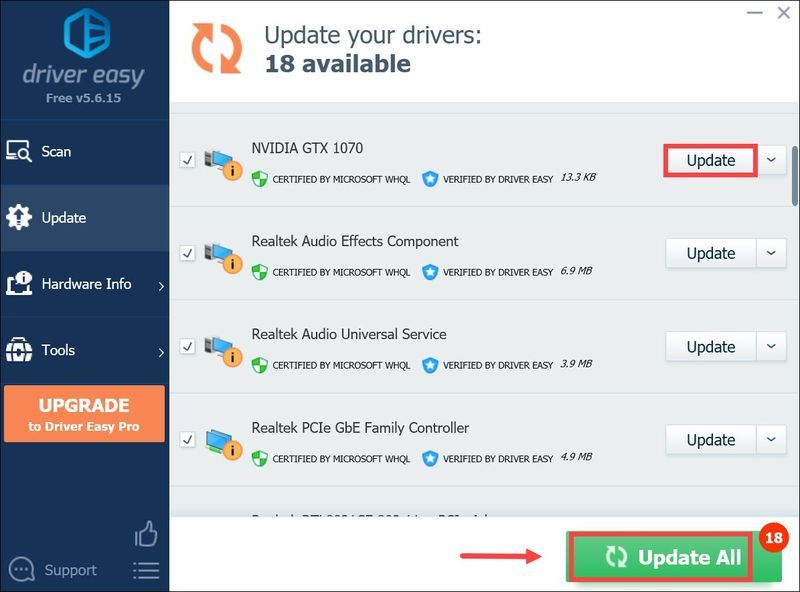 ten Wersja Pro Driver Easy jest dostarczany z pełne wsparcie techniczne . Jeśli potrzebujesz pomocy, skontaktuj się z zespołem pomocy Driver Easy pod adresem .
ten Wersja Pro Driver Easy jest dostarczany z pełne wsparcie techniczne . Jeśli potrzebujesz pomocy, skontaktuj się z zespołem pomocy Driver Easy pod adresem . Po zaktualizowaniu sterowników uruchom ponownie komputer i przetestuj rozgrywkę. Jeśli to nie pomogło, przejdź do następnej poprawki.
4. Uruchom grę z wysokim priorytetem
Nawet jeśli twój komputer jest w stanie uruchomić Mass Effect, musisz ustawić priorytet swojej gry, jeśli potrzebujesz trochę więcej FPS. Jest to bardziej potrzebne, gdy komputer pracuje wielozadaniowo.
Aby uruchomić Mass Effect z wysokim priorytetem, wykonaj następujące kroki:
1) Najpierw upewnij się, że gra jest uruchomiona.
2) Na klawiaturze naciśnij Klawisze Windows + R jednocześnie, aby otworzyć okno Uruchom.
3) Typ kierownik zadań i naciśnij Wchodzić .

4) Wybierz Detale patka. Znajdź MassEffectLegendaryEdition.exe . Kliknij prawym przyciskiem myszy i wybierz Ustaw priorytet > Wysoki .
5) Kliknij Zmień priorytet .
Po zastosowaniu zmian rozpocznij grę i sprawdź, czy zauważysz różnicę.
Jeśli to nie przyniosło ci szczęścia, wypróbuj następną poprawkę poniżej.
5. Włącz plan zasilania o wysokiej wydajności
Tryb wysokiej wydajności to szczególna funkcja, która może zapewnić zauważalną poprawę podczas rozgrywki. Aby włączyć ten tryb, postępuj zgodnie z poniższymi instrukcjami:
1) W polu wyszukiwania wpisz ustawienia grafiki . Następnie kliknij Ustawienia grafiki z wyników.
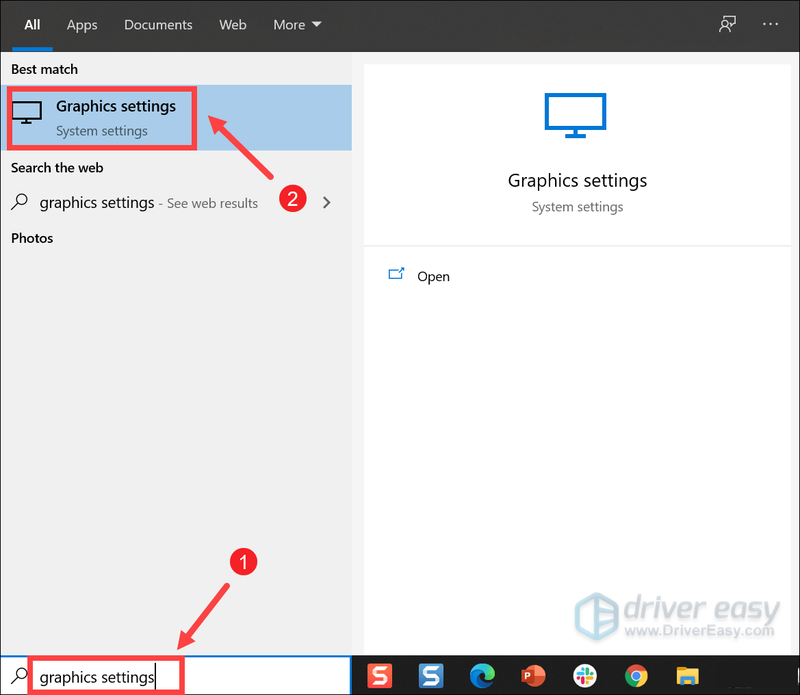
2) Kliknij na Przeglądaj przycisk.
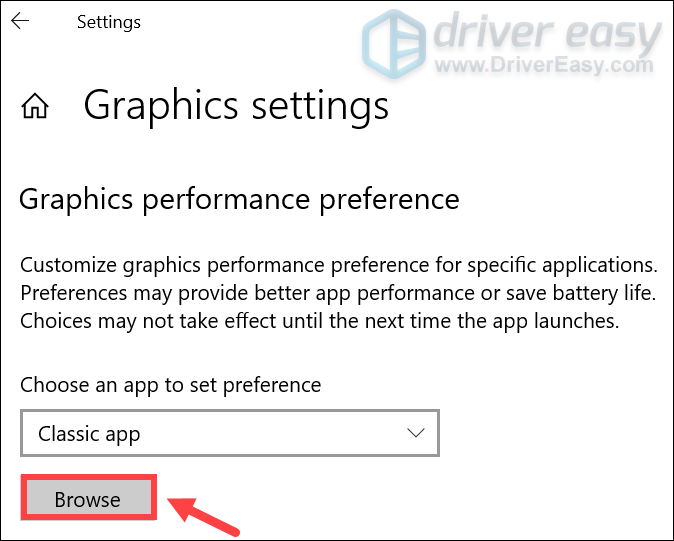
3) Znajdź plik exe swojej gry w swoim systemie.
4) Kliknij MassEffect Launcher i kliknij Dodać .
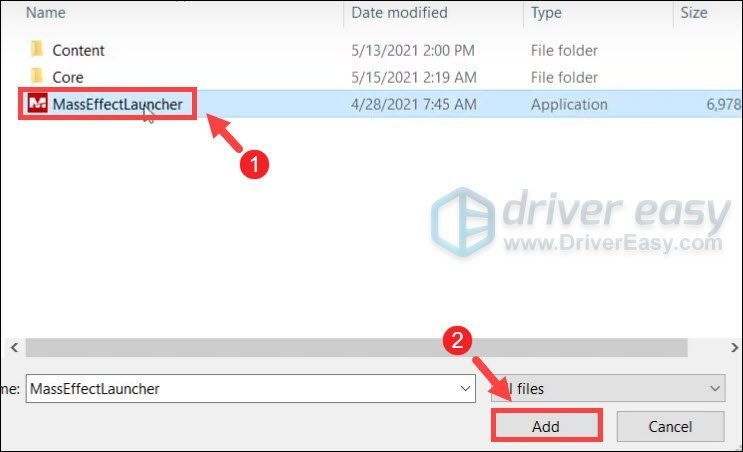
5) Kliknij Opcje .
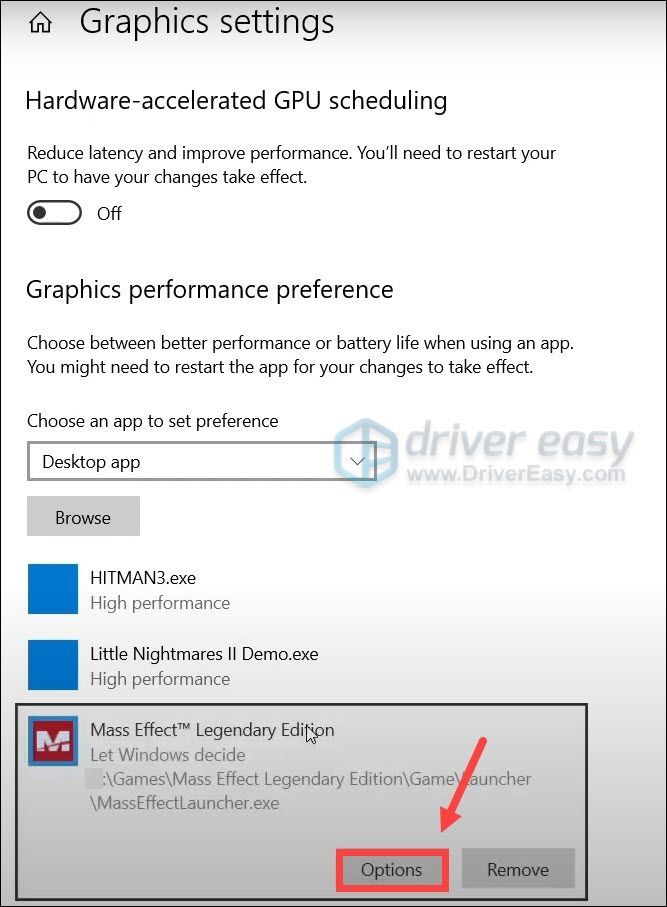
6) Wybierz Wysoka wydajność i kliknij Zapisać .
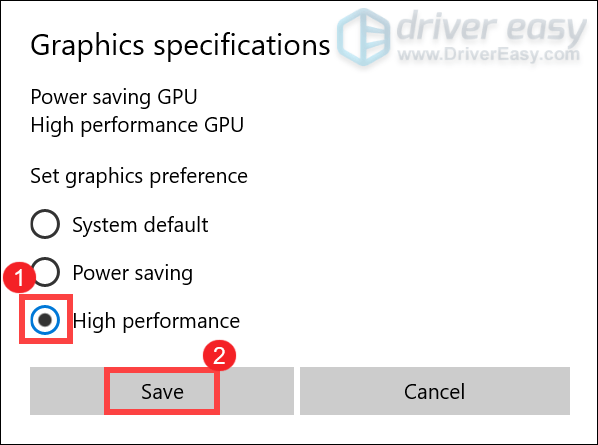
Nadal nie możesz rozwiązać swoich problemów? Bez obaw! Poniżej znajdują się inne skuteczne metody.
6. Wyłącz przyspieszenie sprzętowe
Domyślnie przyspieszenie sprzętowe jest włączone w Chrome i Discord. Ta funkcja wykorzystuje procesor graficzny komputera do wykonywania zadań wymagających dużej ilości grafiki. Ale może to spowodować, że bateria twojego komputera wyczerpie się znacznie szybciej. Aby uzyskać jak najlepsze wrażenia z gry, należy wyłączyć akcelerację sprzętową, co może również dać zauważalny wzrost liczby klatek na sekundę.
Oto jak wyłączyć przyspieszenie sprzętowe w Chrome i Discord:
W Chrome
1) W prawym górnym rogu kliknij trzy linie, a następnie wybierz Ustawienia .
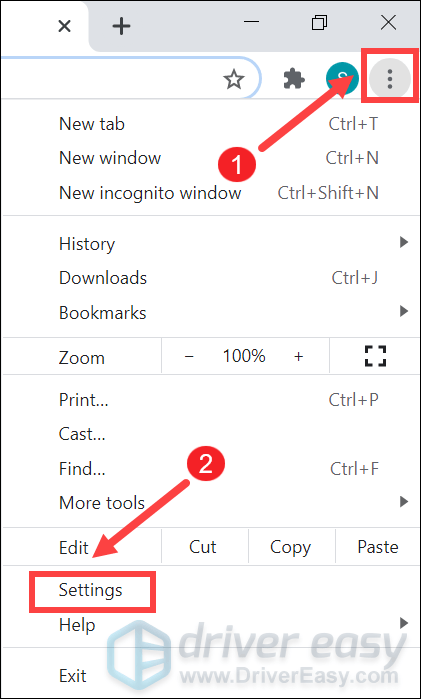
2) Przewiń w dół i kliknij Zaawansowany .
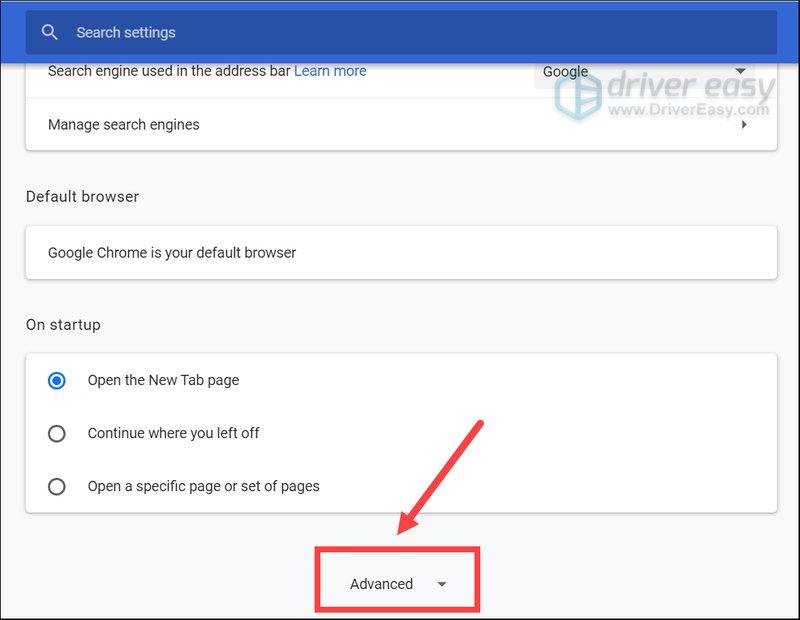
3) Przewiń w dół do System sekcja, wyłącz opcję Użyj przyspieszenia sprzętu komputerowego, gdy jest to możliwe . Następnie kliknij Wznowienie .
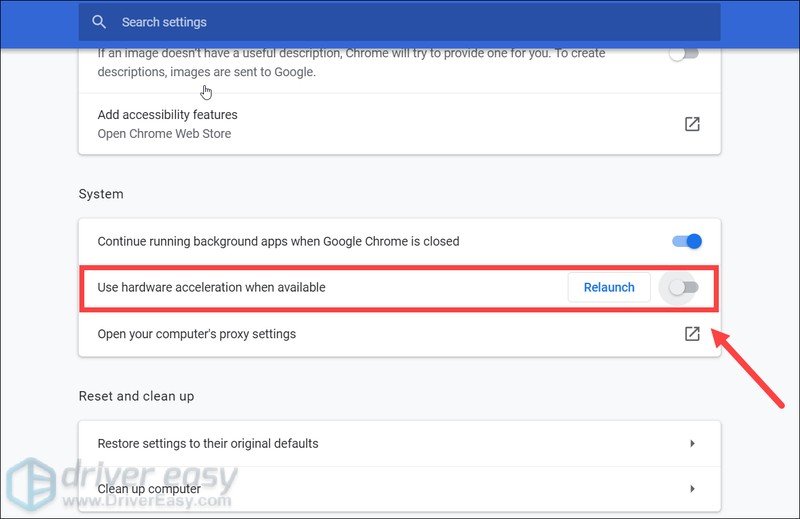
W niezgodzie
1) Otwórz aplikację Discord. Kliknij Ustawienia (ikona koła zębatego obok Twojego awatara).
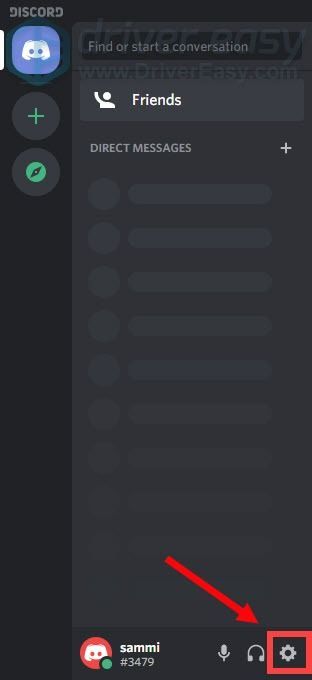
2) W lewym okienku przejdź do Wygląd zewnętrzny . Na tej karcie przewiń w dół do ZAAWANSOWANE sekcji i wyłącz opcję Przyspieszenie sprzętowe .
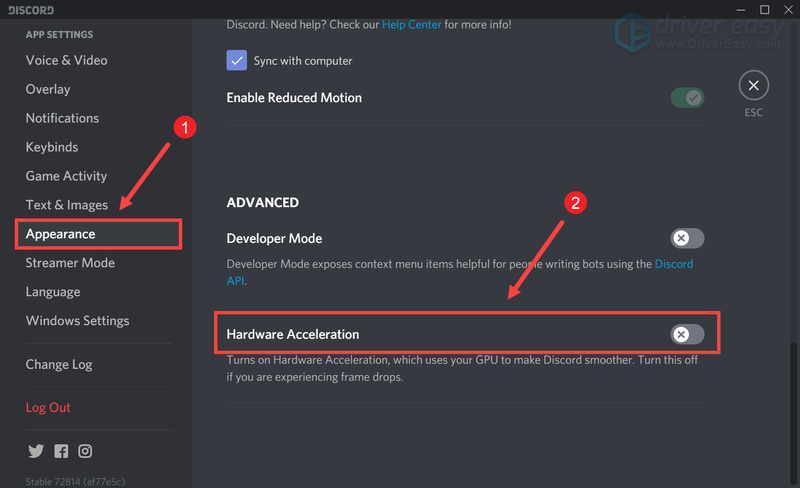
Jeśli nie zauważysz dużej różnicy po wyłączeniu akceleracji sprzętowej, wypróbuj następną poprawkę poniżej.
7. Wyłącz funkcje gier w systemie Windows 10
Tryb gry to funkcja systemu Windows 10, która po włączeniu skupia zasoby systemowe na grach. Miało to sprawić, że granie będzie znacznie lepszym doświadczeniem, ale wydaje się, że jest odwrotnie. A jeśli masz włączone nagrywanie w tle w swoim systemie, może to spowodować opóźnienia w grze, a nawet ucierpi FPS. Aby pozbyć się spadków liczby klatek na sekundę, musisz wyłączyć funkcję nagrywania w tle i wyłączyć tryb gry.
Oto jak to zrobić:
1) Na klawiaturze naciśnij Klawisze Windows + R jednocześnie, aby otworzyć Ustawienia.
2) Kliknij Hazard .
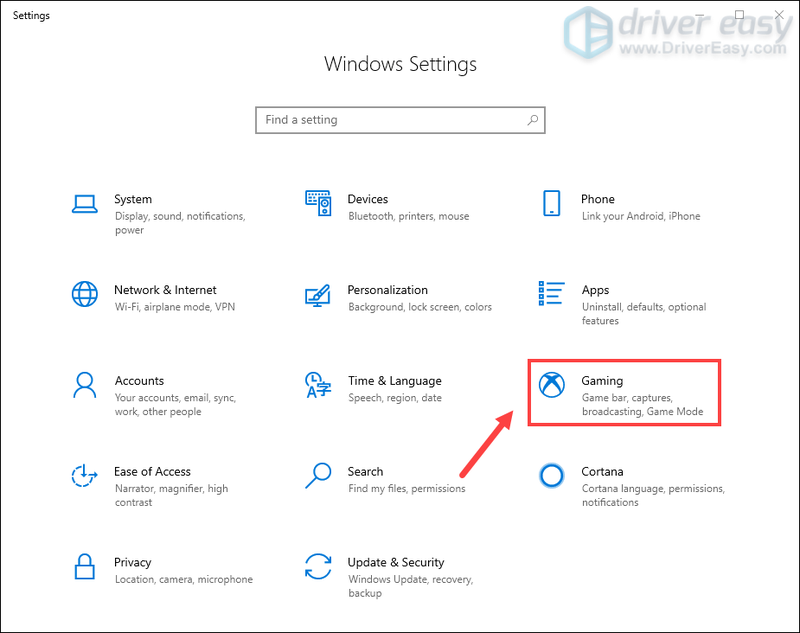
3) W lewym okienku wybierz Pasek gier i wyłącz Nagrywaj klipy z gier, zrzuty ekranu i transmituj za pomocą paska gier .
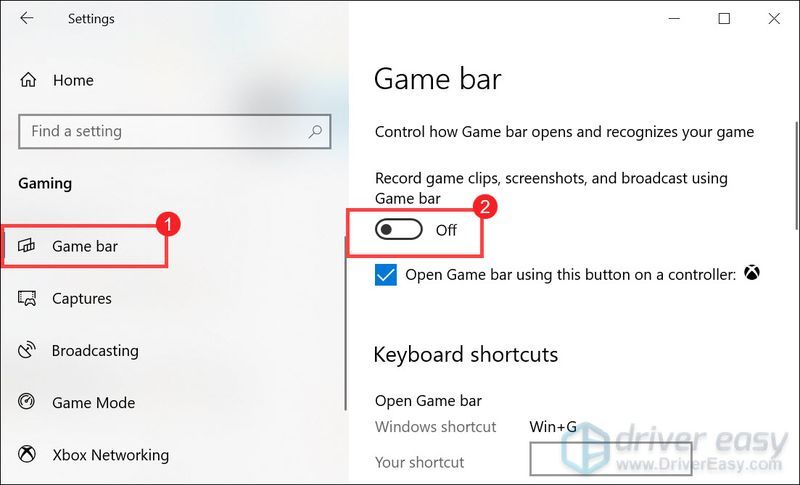
4) W lewym okienku wybierz Przechwytuje . w Nagrywanie w tle sekcja, wyłącz Nagrywaj w tle, gdy gram w grę .
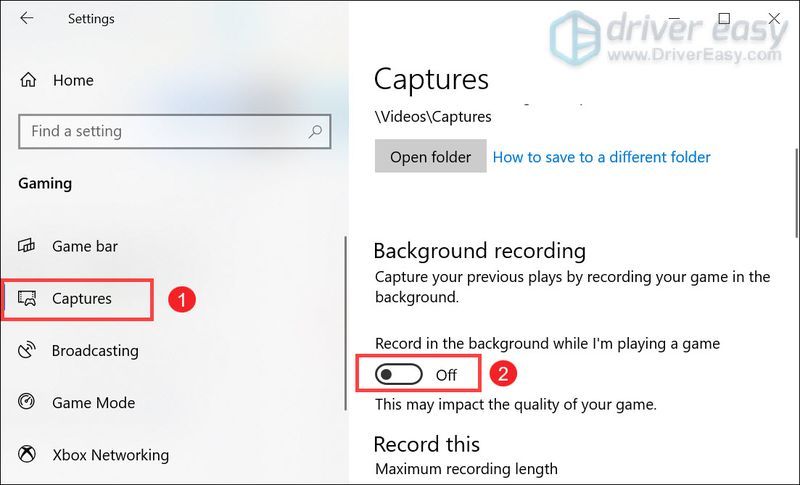
5) Z lewego paska bocznego wybierz Tryb gry . Następnie wyłącz Tryb gry .
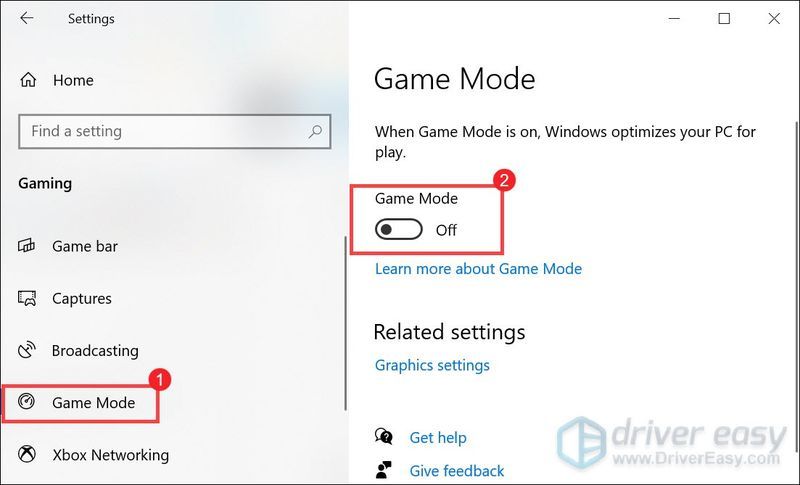
Teraz zagraj w swoją grę i powinieneś być w stanie uzyskać wyższy FPS lub przynajmniej wraca do normalnej wartości.
Mam nadzieję, że ten post okazał się pomocny! Jeśli masz jakieś sugestie lub pytania, napisz do nas w sekcji komentarzy poniżej.


![[ROZWIĄZANE] Zostałeś odłączony od usług Blizzarda](https://letmeknow.ch/img/knowledge/41/you-have-been-disconnected-from-blizzard-services.png)



